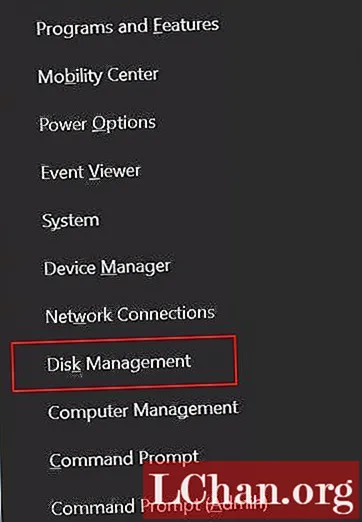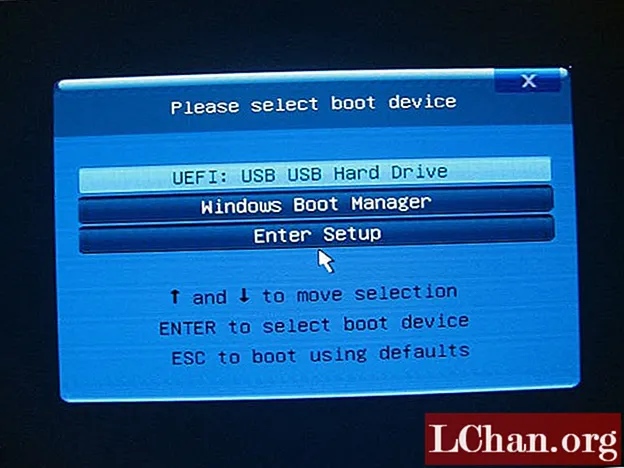У овом упутству ћете научити како да креирате занимљиве, флуидне елементе помоћу филтера Ликуифи. Користећи само једну слику, можете створити читав низ ефеката гурањем, повлачењем, ротирањем, одбијањем, пуцањем и надимањем било ког подручја онако суптилно или драстично како желите.
Процес који се овде користи је изузетно случајан, па ћете моћи да постигнете изненађујуће нове резултате сваки пут када употребите команду, чинећи је идеалном за апстрактне експерименте.

01 Почните тако што ћете отворити датотеку бирд.пнг која се налази у датотекама подршке или одаберите слику птице по вашем избору. Поставите га на нови Пхотосхоп документ са белом позадином.

02 Дуплирајте слој и сакријте оригинал, одаберите дуплирани слој, идите на Филтер> Ликуифи и изаберите алат Миррор (М). Великом четком кликните и повуците на унутрашњим странама птице: овде је циљ отворити рупе у њој. Да бисте то урадили, кружно крећите мишем, истовремено задржавајући горњу површину. Све је у експериментисању.

03 Копирајте слој и поново идите на дијалог Ликуифи. Сада, са већом четком и помоћу алата Миррор, желимо да створимо неке течне ефекте. Помоћу алата Пусх Лефт (О) повуците слику у правцу кретања казаљке на сату. Такође можете експериментисати са алатком Миррор кретањем у смеру кретања казаљке на сату четком мање величине.

04 Сада када имате неке елементе, почните да правите композицију. Копирајте последњи слој неколико пута и поставите га у различите положаје. Запамтите да желимо флуидан изглед, па је важно да дуплиране слојеве поставите на начин који композицији даје осећај покрета.

05 Копирајте слој из корака 02 и идите на дијалог Ликуифи. Изаберите алат Блоат (Б) и четком која је мало већа од кљуна птице поставите курсор на жуто подручје и повлачите у смеру супротном од кретања казаљке на сату док подручје не престане да се шири. Сада изаберите алатку Огледало и правите покрете у смеру супротном од кретања казаљки на сату да бисте створили флуидан изглед. Наставите да експериментишете са кретањем у смеру кретања казаљке на сату и супротно од казаљке на сату.

06 Премештајте слику док не будете задовољни резултатом. Избришите сва непотребна подручја и направите неке позадинске облике - овде сам изабрао црни троугао и жути круг.

07 Копирајте слој из корака 02 и поновите поступак - овог пута желимо кружни танки елемент. Користите релативно велику четку и кликните и повуците на празна подручја правећи кретање супротно кретању казаљке на сату. Наставите тако док не добијете кружни облик.